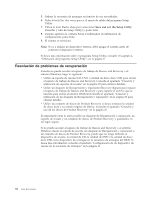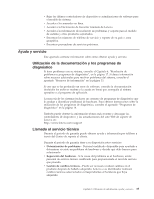Lenovo ThinkCentre M57 Spanish (User guide) - Page 38
Creación y utilización de un disquete de Recuperación y reparación
 |
View all Lenovo ThinkCentre M57 manuals
Add to My Manuals
Save this manual to your list of manuals |
Page 38 highlights
Cuando se inicia el soporte de rescate, se abre el espacio de trabajo de Rescue and Recovery. En el espacio de trabajo de Rescue and Recovery dispone de ayuda de cada una de las características. Si el soporte de rescate no se inicia, es posible que no tenga establecido correctamente el dispositivo de rescate (unidad de CD, unidad de DVD o dispositivo USB) en la secuencia de arranque del BIOS. Si desea más información, consulte el apartado "Configuración de un dispositivo de rescate en la secuencia de arranque" en la página 31. Creación y utilización de un disquete de Recuperación y reparación Si no puede iniciar el espacio de trabajo de Rescue and Recovery o el entorno Windows, utilice un disquete de Recuperación y reparación para reparar el espacio de trabajo de Rescue and Recovery o el archivo que controla el acceso al entorno Windows. Es importante crear lo más pronto posible un disquete de Recuperación y reparación y guardarlo en un lugar seguro como medida preventiva. Para crear un disquete de Recuperación y reparación, haga lo siguiente: 1. Arranque el sistema y el sistema operativo. 2. Vaya a: http://www.lenovo.com/think/support/site.wss/document.do?lndocid=MIGR-54483 3. Inserte un disquete en la unidad de disquetes. Se suprimirá la información del disquete y éste se formateará adecuadamente. 4. Efectúe una doble pulsación en el nombre de archivo correspondiente. Se creará el disquete. 5. Extraiga el disquete y etiquételo como "Recuperación y reparación". Para utilizar el disquete de Recuperación y reparación, realice lo siguiente: 1. Cierre el sistema operativo y apague el sistema. 2. Inserte el disquete de Recuperación y reparación en la unidad de disquetes. 3. Encienda el sistema y siga las instrucciones que aparezcan en la pantalla. Nota: Si la operación de reparación finaliza sin errores, podrá acceder al espacio de trabajo de Rescue and Recovery pulsando y soltando repetidamente la tecla F11 al tiempo que reinicia el sistema. Cuando oiga unos pitidos o aparezca un logotipo en la pantalla, suelte la tecla F11. También podrá acceder al entorno Windows una vez que haya terminado la operación de reparación. Si aparece un mensaje de error durante la operación de reparación y no se puede realizar la operación de reparación, tal vez exista algún problema en la partición que contiene el espacio de trabajo de Rescue and Recovery. Utilice el soporte de rescate para acceder al espacio de trabajo de Rescue Recovery. Para obtener información sobre la creación y utilización del soporte de rescate, consulte el apartado "Creación y utilización de soportes de rescate" en la página 29. Recuperación o instalación de controladores de dispositivo Antes de recuperar o instalar controladores de dispositivo, asegúrese de que el sistema operativo esté instalado y que tiene la documentación y el soporte de software para el dispositivo. 30 Guía del usuario